Excel တွင် dmin function ကိုအသုံးပြုနည်း (ဥပမာများနှင့်အတူ)
တစ်ခု သို့မဟုတ် တစ်ခုထက်ပိုသော သီးခြားအခြေအနေများနှင့် ကိုက်ညီသည့် ကော်လံတစ်ခုရှိ အနည်းဆုံးတန်ဖိုးကို ရှာဖွေရန် Excel တွင် DMIN လုပ်ဆောင်ချက်ကို သင်အသုံးပြုနိုင်သည်။
ဤလုပ်ဆောင်ချက်သည် အောက်ပါအခြေခံ syntax ကိုအသုံးပြုသည်-
DMIN (ဒေတာဘေ့စ်၊ အကွက်များ၊ စံနှုန်းများ)
ရွှေ-
- ဒေတာဘေ့စ် : စိတ်ဝင်စားဖွယ် “ဒေတာဘေ့စ်” ကို ဖန်တီးပေးသည့် ဆဲလ်အကွာအဝေး
- အကွက် : အနိမ့်ဆုံးတန်ဖိုးကိုရှာရန် ကော်လံ
- သတ်မှတ်ချက်များ – ပြည့်မီရမည့် အခြေအနေများပါရှိသော ဆဲလ်အကွာအဝေး
အောက်ဖော်ပြပါနမူနာများသည် ဘတ်စကတ်ဘောကစားသမားများအကြောင်း အချက်အလက်များစွာပါရှိသော Excel တွင် အောက်ပါဒေတာအစုံဖြင့် DMIN လုပ်ဆောင်ချက်ကို လက်တွေ့အသုံးပြုနည်းကို ပြသသည်-

ဥပမာ 1- DMIN ကို အခြေအနေတစ်ခုဖြင့် သုံးပါ။
“ အဖွဲ့” ကော်လံရှိ တန်ဖိုးသည် Mavs ရှိသည့် “ Points” ကော်လံတွင် အနည်းဆုံးတန်ဖိုးကို ရှာလိုသည်ဆိုကြပါစို့။
ကျွန်ုပ်တို့သည် ကျွန်ုပ်တို့၏စံသတ်မှတ်ချက်များကို A2:D3 အပိုင်းအခြားတွင် ထည့်သွင်းနိုင်ပြီး ဆဲလ် G2 ရှိ DMIN လုပ်ဆောင်ချက်ဖြင့် အောက်ပါဖော်မြူလာကို အသုံးပြုနိုင်ပါသည်။
=DMIN( A5:D16 , "Points", A2:D3 )
အောက်ဖော်ပြပါ ဖန်သားပြင်ဓာတ်ပုံသည် ဤဖော်မြူလာကို လက်တွေ့တွင် အသုံးပြုနည်းကို ပြသသည်-
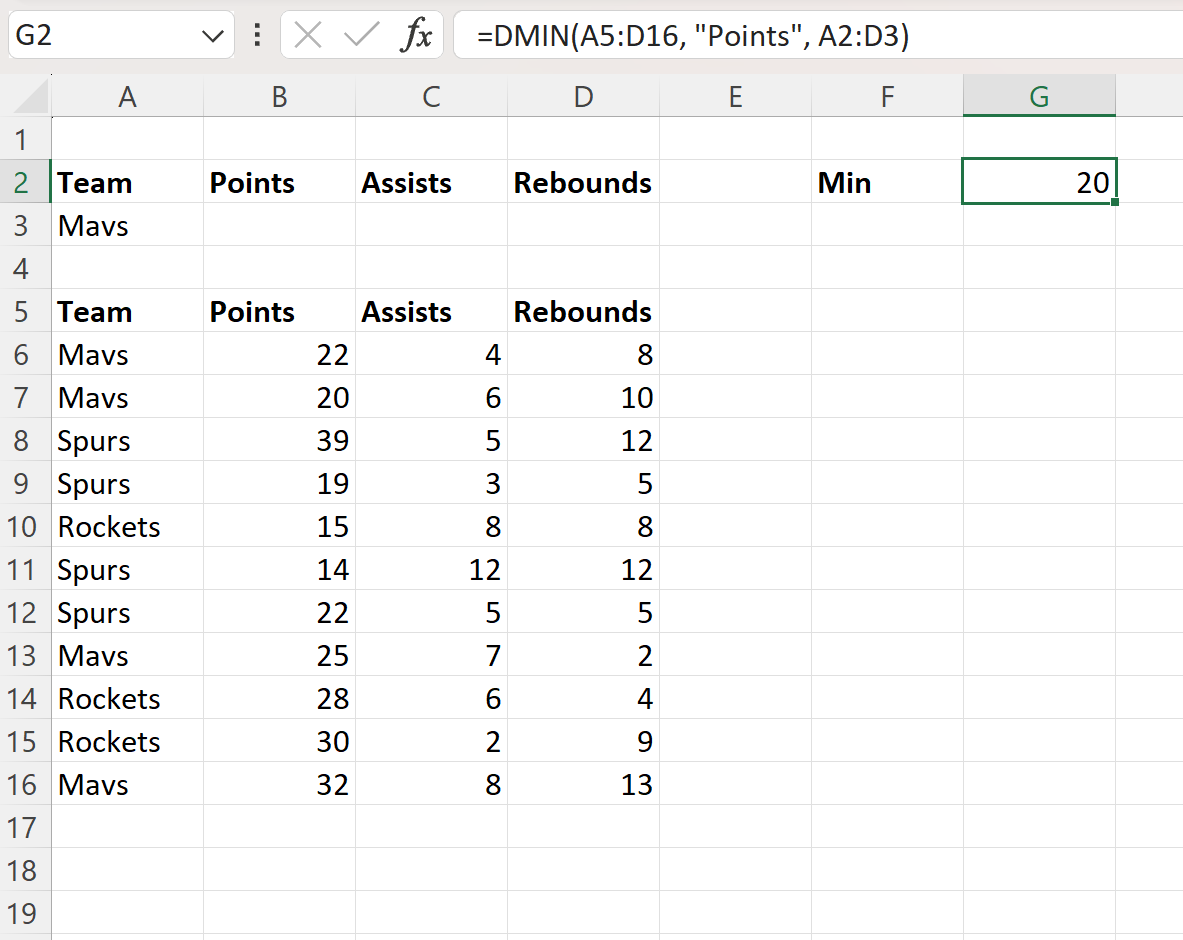
ဖော်မြူလာသည် တန်ဖိုး 20 ကို ပြန်ပေးသည်။
၎င်းသည် “ အဖွဲ့” ကော်လံတွင် သက်ဆိုင်သည့်တန်ဖိုးဖြစ်သည့် “ Points” ကော်လံရှိ အနိမ့်ဆုံးတန်ဖိုးမှာ Mavs ဖြစ်သည် 20 ဖြစ်သည်။
ဥပမာ 2- အခြေအနေများစွာဖြင့် DMIN ကိုသုံးပါ။
အောက်ပါအခြေအနေများနှင့်ကိုက်ညီသည့် “ Bounces” ကော်လံတွင် အနိမ့်ဆုံးတန်ဖိုးကို ရှာလိုသည်ဆိုပါစို့။
- “ Team” ကော်လံရှိတန်ဖိုးသည် Mavs ဖြစ်သည်။
- “ Points” ကော်လံရှိတန်ဖိုးသည် 20 ထက်ကြီးသည်။
ကျွန်ုပ်တို့သည် ကျွန်ုပ်တို့၏စံသတ်မှတ်ချက်များကို A2:D3 အပိုင်းအခြားတွင် ထည့်သွင်းနိုင်ပြီး ဆဲလ် G2 ရှိ DMIN လုပ်ဆောင်ချက်ဖြင့် အောက်ပါဖော်မြူလာကို အသုံးပြုနိုင်ပါသည်။
=DMIN( A5:D16 , "Rebounds", A2:D3 )
အောက်ဖော်ပြပါ ဖန်သားပြင်ဓာတ်ပုံသည် ဤဖော်မြူလာကို လက်တွေ့တွင် အသုံးပြုနည်းကို ပြသသည်-
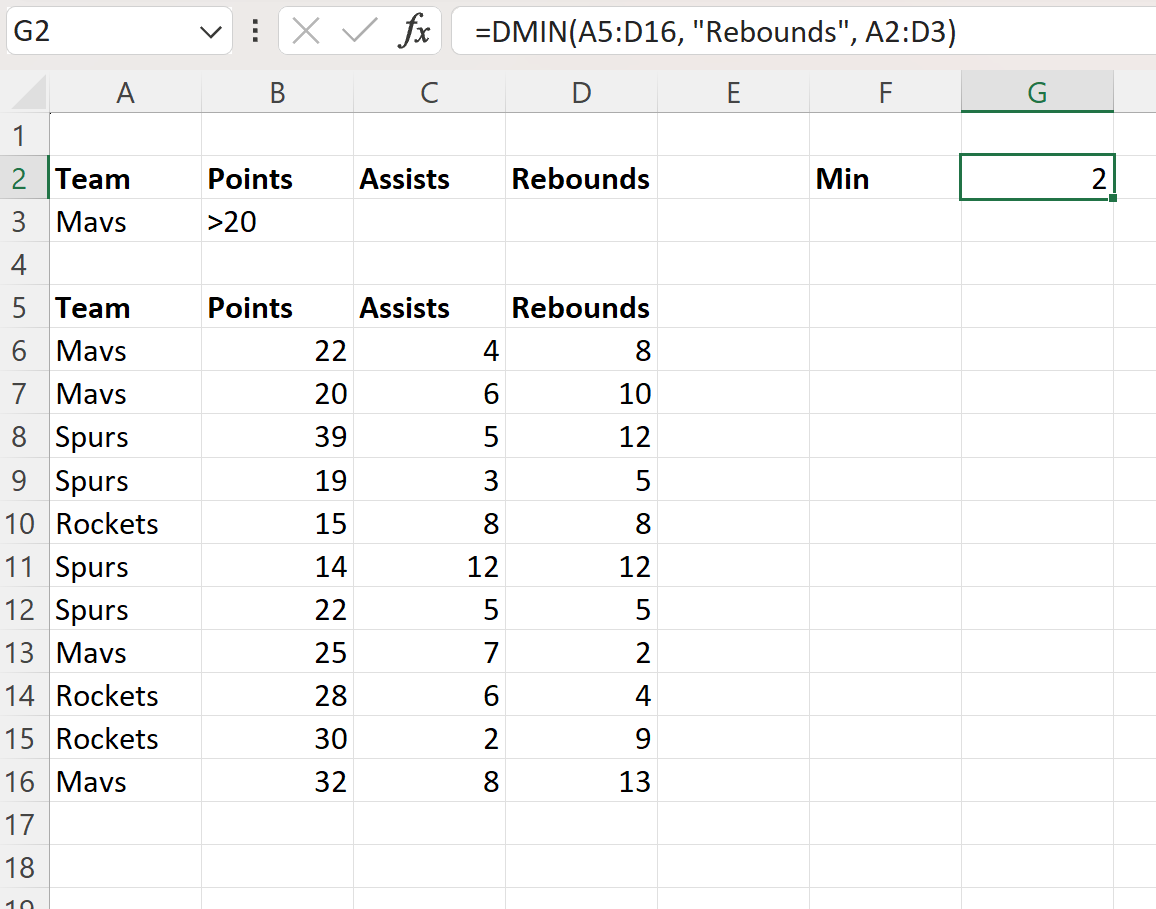
ဖော်မြူလာသည် တန်ဖိုး 2 ကို ပြန်ပေးသည်။
၎င်းသည် Mavs အသင်းကစားသမားများကြားတွင် အမှတ်တန်ဖိုး 20 ထက်ကြီးသော “ Rebounds” ကော်လံရှိ အနိမ့်ဆုံးတန်ဖိုးသည် 2 ဖြစ်သည် ။
ထပ်လောင်းအရင်းအမြစ်များ
အောက်ဖော်ပြပါ သင်ခန်းစာများသည် Excel တွင် အခြားသော အသုံးများသော အလုပ်များကို မည်သို့လုပ်ဆောင်ရမည်ကို ရှင်းပြသည်-
Excel- အနည်းဆုံးတန်ဖိုးကိုပြန်ရရန် VLOOKUP ကိုအသုံးပြုနည်း
Excel- အနည်းဆုံး IF သတ်မှတ်ချက်များစွာအတွက် ဖော်မြူလာ
Excel- MIN Function ကိုအသုံးပြုနည်းနှင့် Zero ကိုဖယ်ထုတ်ပါ။